怎么制作GIF动态图片
Gif图片,动态QQ表情制作图文教程

Gif图片,动态QQ表情制作图文教程本教程由nianfeng制作这是能把任意动画的片段制作成Gif图片的教程。
可以利用KMPlayer的连续截图功能制作Gif图片,效果不错。
现在不管是什么格式的动画,只要是KMPlayer能播放的,都能制成Gif图片了。
下面我以《萝莉的时间》和谐图为例教大家如何制作。
所需软件:KMPlayer ,EASY GIF Animator1.用KMPlayer播放动画,将需要截取的片段设置成AB循环播放。
(我播的是《萝莉的时间》第5集,在15分45秒至47秒左右出现和谐图,把这一段设置成循环播放。
)2.在画面上面右击,在弹出的菜单中选择“截取控制——截图批量截取参数设定。
”。
在弹出的窗口设置截取方式,包括图片的存放位置,截取数点选“连续”。
在尺寸设定中可以设置图片大小,如果做成QQ表情的话,最好把大小设置为宽度为300像素左右。
截取方式任君选择,选择的方式不同,所得的图片的精度就不同,制成gif图片后播放的流畅度就不同。
然后点击“开始”按钮截图,几秒后停止截图。
之后在图片的存放位置就出现一系列的图片,每张图后面都标着编号“0000,0001。
”。
只要选择其中连续的几张图片就行了(上图中可以选择编号为0000到0011这几张),接着制作gif图片。
3.安装EASY GIF Animator后运行它,在向导画面中选择“创建新的动画”。
EASY GIF Animator绿色版下载地址:/soft/31/32/2006/Soft_16339.html 安装版下载地址:/soft/12562.html接着在对话框中添加刚才截取好的且连续的图像,点击下一步。
在接着的窗口进行循环播放设置和每个画帧的显示时间。
这些都可以稍后重新设置。
继续点击下一步直到完成。
接着出现图像编辑画面:在预览窗口可以播放图片,如果图像不连续的话,可以增加或减少图片进行调整直到连续为止。
延迟时间是指每张图的显示时间,时间越短图像就播放得越快,要调整播放速度的话,请选中所有的图片后再设置延迟时间。
动态壁纸如何制作 怎么做GIF
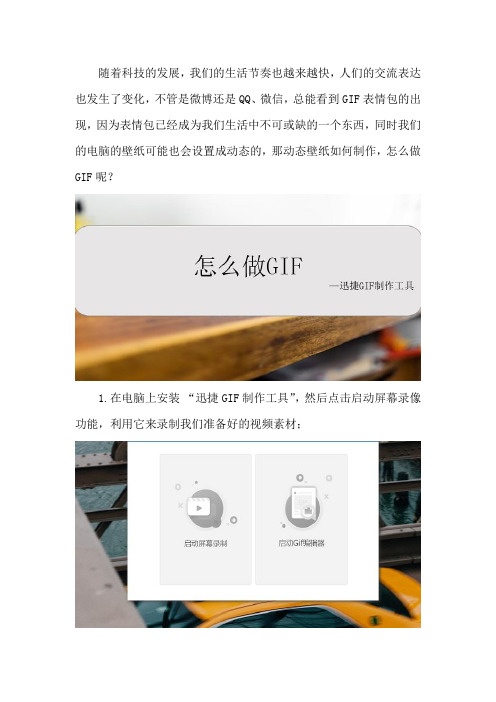
随着科技的发展,我们的生活节奏也越来越快,人们的交流表达也发生了变化,不管是微博还是QQ、微信,总能看到GIF表情包的出现,因为表情包已经成为我们生活中不可或缺的一个东西,同时我们的电脑的壁纸可能也会设置成动态的,那动态壁纸如何制作,怎么做GIF呢?
1.在电脑上安装“迅捷GIF制作工具”,然后点击启动屏幕录像功能,利用它来录制我们准备好的视频素材;
2.会弹出一个录制框口,点击开始录制。
当视频截取完毕后,我们点击停止,可以通过快捷按键f7、f8来完成。
3.视频截取好后,会自动导入到GIF制作工具中,GIF也是由一帧一帧的图片组成的,可以根据自己的需要将GIF添加文字,手绘等;
4.编辑好后,将其转换成GIF,点击导出GIF,再将文件的类型选择为GIF即可;
5.然后还可以自己设置GIF的保存位置,毕竟保存到哪也是很重要的,找到才是最重要的,包括GIF的名称也可以更改,点击“应用”就可以了。
以上是动态壁纸如何制作,怎么做GIF的相关内容,希望可以帮助到你!。
制作GIF动态壁纸方法

Gif是我们比较常见的一种图片视频储存格式,在聊天中使用居多,不仅可以活跃聊天的氛围,还可以增加聊天者的情感,同时可以在电脑上制作动态的壁纸,这个和制作GIF表情包是一样的方法,那今天一起来看看制作GIF动态壁纸方法吧!
1、首先需要在电脑上运行迅捷GIF制作工具,可以根据自己的喜好选择截取视频GIF,或者是将视频转为GIF,操作都是一样的简单方便;
2、运行GIF制作工具之后,会出现两个选择按钮,如果想直接截取屏幕出现的内容,可以选择“启动屏幕录制”;
3、然后会弹出一个录制框,打开要截取录制的内容即可开始录制,随时开始,随时暂停;
4、接着会自动跳到GIF编辑框,上方一栏都是其具有的功能,添加文字,水印,手绘等会使GIF更加的生动有趣;
5、最后就是保存了,右上角的“导出GIF”或者是“GIF另存为”可以自定义保存类型,一般选择的是GIF格式,保存的格式和保存位置也可以自己设置;
6、等待编码器编辑成功之后,就可以在设置的保存位置找到制作的GIF动态表情包了,是不是很简单呢?
以上是制作GIF动态壁纸的相关内容,希望可以帮助到你!。
图片怎么制作成动态视频GIF
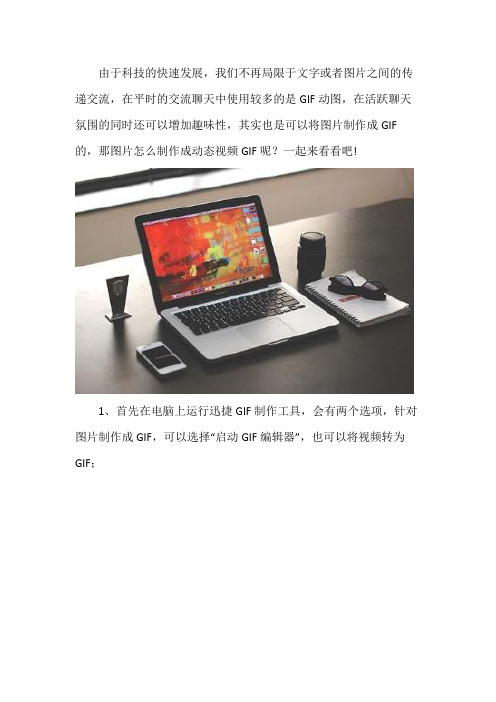
由于科技的快速发展,我们不再局限于文字或者图片之间的传递交流,在平时的交流聊天中使用较多的是GIF动图,在活跃聊天氛围的同时还可以增加趣味性,其实也是可以将图片制作成GIF的,那图片怎么制作成动态视频GIF呢?一起来看看吧!
1、首先在电脑上运行迅捷GIF制作工具,会有两个选项,针对图片制作成GIF,可以选择“启动GIF编辑器”,也可以将视频转为GIF;
2、然后会自动跳到一个编辑框,点击“添加文件”选择要添加的其中一个图片,此时只能添加一个图片哦!
3、图片添加导入之后,点击“图片”可以继续添加,此时可以批量添加多张图片,然后点击“打开”即可;
4、图片都添加完成之后,在编辑框中可以添加文字、水印、手绘等,根据自己对GIF的要求自定义设置就好;
5、最后一步就是保存GIF,点击右上侧的“另存为”,在文件下设置保存位置以及GIF的名称,然后点击“应用”就OK了。
上面是图片怎么制作成动态视频GIF的内容,希望可以帮助到你!。
gif动画制作教程 怎么制作动态表情包
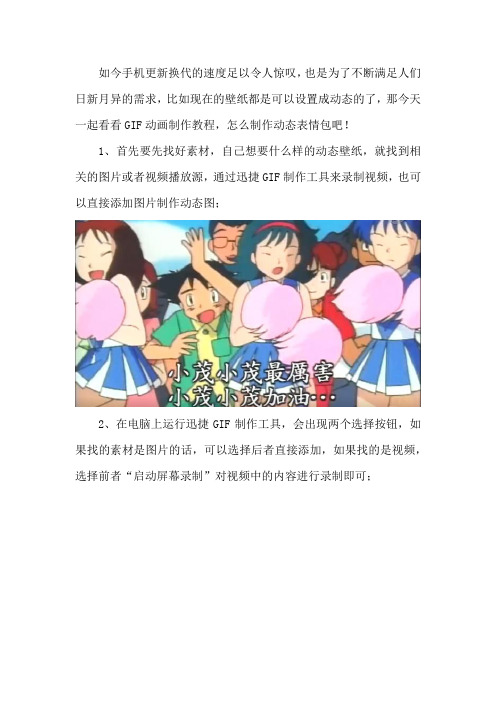
如今手机更新换代的速度足以令人惊叹,也是为了不断满足人们日新月异的需求,比如现在的壁纸都是可以设置成动态的了,那今天一起看看GIF动画制作教程,怎么制作动态表情包吧!
1、首先要先找好素材,自己想要什么样的动态壁纸,就找到相关的图片或者视频播放源,通过迅捷GIF制作工具来录制视频,也可以直接添加图片制作动态图;
2、在电脑上运行迅捷GIF制作工具,会出现两个选择按钮,如果找的素材是图片的话,可以选择后者直接添加,如果找的是视频,选择前者“启动屏幕录制”对视频中的内容进行录制即可;
3、点击“启动屏幕录制”会出现一个录制框,然后打开准备好了的视频就可以开始录制了,在录制的过程中可以随时点击暂停;
4、录制完成无须操作就会自动跳到编辑页面,上方一栏是GIF 制作工具的所有功能,可以根据自己的需求进行操作;
5、都编辑完成之后,对GIF进行保存即可,在保存的过程中可以修改其名称和储存位置,然后点击“应用”即可。
上面是GIF动画制作,怎么制作动态表情包的分享,希望可以帮助到你!。
GIF动态图制作教程—在线截取GIF
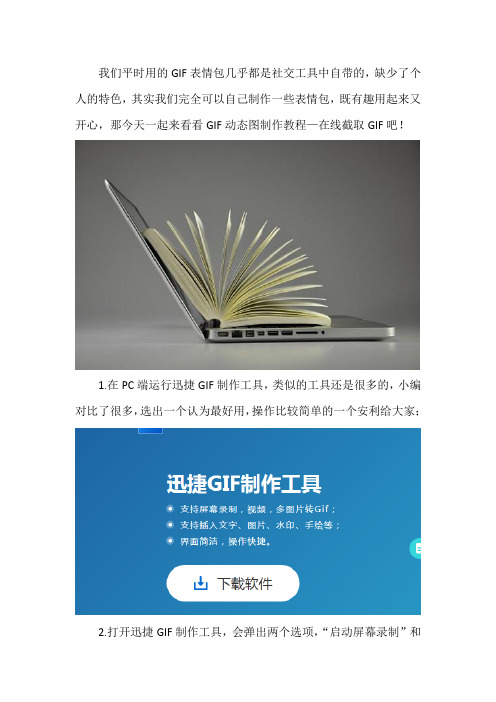
我们平时用的GIF表情包几乎都是社交工具中自带的,缺少了个人的特色,其实我们完全可以自己制作一些表情包,既有趣用起来又开心,那今天一起来看看GIF动态图制作教程—在线截取GIF吧!
1.在PC端运行迅捷GIF制作工具,类似的工具还是很多的,小编对比了很多,选出一个认为最好用,操作比较简单的一个安利给大家;
2.打开迅捷GIF制作工具,会弹出两个选项,“启动屏幕录制”和
“启动GIF编辑器”,前者是指直接录制电脑屏幕内容,后者是对已有图片或者视频进行编辑;
3.小编以前者直接截取电脑屏幕为例,点击过后会直接出现一个录制框,打开想要录制的内容即可开始录制;
4.录制完成之后会出现一个GIF的编辑框,可以对GIF进行简单的编辑,比如常用的文字,水印,手绘等等功能;
5.最后将GIF保存起来就行了,点击右上角的“导出GIF”或“另存为”下方会出现GIF的保存位置和保存名称,可以稍作修改,点击“应用”。
以上是GIF动态图制作教程—在线截取GIF的相关内容,希望可以帮助到你!。
怎么制作gif动态表情包?教你把视频转gif的方法
怎么制作gif动态表情包?表情包作为‘第五大发明’受到越来越多人的喜爱,尤其是gif动态表情包在社交中更是必不可少的。
那如果你看到一个适合制作动态表情包的视频时你知道该怎么去制作吗?下面分享一个把视频转gif的方法。
视频转gif准备:
在把视频转gif之前我们需要在电脑上准备好一个可以把视频文件转换成gif 格式的工具,例如迅捷视频转换器等。
同时也还要准备好待转换的视频文件。
视频转gif方法:
准备工作完成后打开视频转换器,看到初始界面有众多视频处理方式,由于我们可以在工具第二页二次选择视频处理方式,因此在初始界面任选一种功能即可。
但是注意在第二页要选择好对应的‘视频转gif’功能。
紧接着把我们准备好的视频文件上传到视频转换器中,上传的时候可以点击左上角的两个添加按钮选择文件,也可以直接将文件拖拽至指定位置完成上传。
然后点击工具的‘截取新片段’属性,此时会出现一个裁剪新片段的矩形框,我们需要在这里调整好想要转换成gif的视频片段,并将片段‘添加到列表’。
而后点击‘转换gif’按钮视频转换器就会把添加好的视频片段转换成gif格式,并将转换后的gif动态表情包保存到输出目录所在位置。
当然了,如果不想保存到默认位置也可以利用更改目录按钮自定义。
这就是把视频转gif以达到制作gif动态表情包的效果,有需要的小伙伴可以试着学习制作哟。
GIF制作简易教程
GIF制作简易教程1、首先用KMPlayer打开视频。
2、将视频窗口调至自己想要的大小。
想做多大的GIF就调多大。
虽然后面也可以调但是这样比较方便。
偷懒吧233333、然后右键→捕获→画面:高级捕获。
(此步骤快捷键为ctrl+G)这时候会弹出如下一个窗这是一个连续截图的窗口。
GIF就是把图片一帧一帧地截下来然后快速地播放过去。
就可以成为动态图了。
A、1是截图保存的路径。
建议在建一个自己熟悉的文件夹专门存放截图。
B、2是要捕获的帧。
一般默认是第一个。
但是有时候为了图片变得小一点(比如说百度不能发超过1M的动态图)就建议没2帧截一个图。
C、3是捕获尺寸。
原始尺寸就是乃的视频原画。
咱们用指定尺寸。
这时候点一下旁边的那个G就可以转成乃刚刚调整好的尺寸大小。
4、然后就开始截取了。
咱们这时候截取OP六花转手指那一段。
这时候把播放器播放至转手指前面一截。
然后点击开始。
这段播放完了之后就点击停止。
(播放器在暂停时连续截取不会工作。
)5、这时候打开存放截图的文件夹。
可以看见里面的图片了~6、打开Ulead GIF ……那个软件文件→新建→建议一个宽高与乃所截取的图片相同的画布。
比如刚刚咱们的截取的图片尺寸是382X215。
这里就把宽设为382,高设为215。
画布外观选择完全透明。
确定。
7、然后选定所有转手指的图片拖入UG……中。
就是这个效果然后把第一帧透明的删掉。
8、按ctrl+shift+s保存。
或者害怕图片太大的话可以点击切换到优化界面。
适当地优化下。
嘛。
这个ME也不怎么懂。
ME都是乱点的,只要不要优化出太多噪点就可以了。
这样可以有效地压缩图片的大小。
然后再保存就可以了。
与朋友发图片的时候动态GIF是怎么制作的
聊天发图片的时候GIF是怎么制作的呢?相信有很多人都有这样一个疑问,那些在聊天时发的动态GIF是怎么制作的。
我们都喜欢在和人网上聊天时发一些表情包来调节一下气氛,发些动态的表情包会显得聊天过程十分的愉快轻松。
那么设计这些表情包的设计师是怎么把图片变为动图的呢?
我们可以利用GIF制作软件来对图片完成从静态到动态的转变,迅捷GIF制作工具可以帮助我们实现把静态图片变为动态图片的变化。
很多不了解这款软件的人并不知道该怎么利用这款软件来完成图片的转换,小编就来为大家上手操作一番。
1、首先要找到自己电脑桌面上下载好的的迅捷GIF制作工具,打开迅捷GIF 制作工具对图片进行编辑
2、把自己想要编辑的图片拉到启动好的GIF编辑器中,对自己喜欢的图片进行精致的编辑,我们就用一张图片来演示一下
3、利用软件栏目上方的编辑工具对自己喜欢的静态图片编辑好后,就可以选择导出自己编辑好的GIF图片
4、在导出自己编辑好的动态GIF图片时,要先选择好自己保存图片时放图片的文件夹,防止编辑好的动态GIF图片消失或是找不到
5、也可以在保存自己编辑好的动态GIF图片时,给图片起一个响亮的、不会忘记的名称,方便自己找到编辑好的图片
经过简单几个步骤后就可以得到一张生动活泼的动态,增加与朋友聊天的乐趣。
迅捷GIF制作工具可以帮助你更好的制作出与朋友聊天时斗图时使用的动态GIF图片。
动态GIF是怎么制作的
我们在没事无聊的时候都喜欢刷刷视频,看看新闻、文章。
而在一些文章里都会配上搞笑的动态GIF图。
这些有趣的动态GIF有时会给文章带来跟多的读者。
但是这些动态图片都是从哪里找到的,或者是怎么制作的呢。
其实也并不是太难,电脑上有很多可以制作动态GIF的工具,下面我就为大家介绍一个。
1、首先我们要知道这个工具的名称,为迅捷GIF制作工具。
知道后在电脑上搜索下载一个。
2、下载完成后打开,桌面上会出现一个选择的界面。
上面有两个选择,分别是启动屏幕录制和启动GIF编辑器。
这里我们可以先录制一个视频素材。
3、启动屏幕录制后会有一个录制屏幕的工具出现在桌面上。
在电脑上播放要录制的视频,选好你看中的视频片段,用录制工具对准视频画面,点击开始录制按钮,等到录制完成停止。
4、停止录制后会来到GIF编辑器的页面,刚刚录制的视频会自动转换成GIF格式,在下面还能看到它的帧数,想要预览的话点击一下三角形播放按钮即可。
5、在预览过后如果觉得需要编辑的话也可以进行一些编辑操作,在页面的最上方有个工具栏,里面有很多可以编辑的工具。
其中有插入图片、文字,裁剪、减少帧数,缩放、延时等的工具。
6、编辑完成后想要导出的话点击右上角的“导出GIF”按钮,待选择好了导出的文件路径之后就可以点击“应用”进行图片的导出了。
最后导出的动态GIF会出现在选好文件夹中。
而以上的这些操作就是制作动态GIF的操作方法了,希望能够帮助到你。
- 1、下载文档前请自行甄别文档内容的完整性,平台不提供额外的编辑、内容补充、找答案等附加服务。
- 2、"仅部分预览"的文档,不可在线预览部分如存在完整性等问题,可反馈申请退款(可完整预览的文档不适用该条件!)。
- 3、如文档侵犯您的权益,请联系客服反馈,我们会尽快为您处理(人工客服工作时间:9:00-18:30)。
我们在电脑上或者手机上经常会看到一些搞笑的、有趣的GIF动态图片。
这些图片一般都用在文章配图里面、聊天表情包里面等等。
但是这些GIF动态图片都是哪里来的呢。
其实都他们自己制作的。
这里我和你们介绍一个制作GIF动态图片的方法:
1、首先在电脑上下载一个迅捷GIF制作工具。
2、下载完成之后打开这个工具,桌面会出现一个选择界面。
里面有启动屏幕录制和启动GIF编辑器两个选择,由于制作GIF动图需要一个视频素材,所以这里我们就选择启动屏幕录制,当然如果有素材的话可以不用录制。
3、启动屏幕录制之后会出现一个录制工具框,先在电脑上播放要录制的视频,再用工具框对准视频要录制的部分,点击“开始录制”按钮,等素材录制结束后点击“停止”。
4、这时界面也会自动跳转到GIF编辑界面,而且刚刚录制完成的视频素材也会出现在页面中间并被转换为GIF,在下面可以看到这个GIF的帧数。
点击右边的播放按钮还可以进行预览操作。
5、预览过后如果觉得这个GIF动态图片还需要编辑,可以用页面上方的工具进行一些编辑操作,如插入文字、水印、图片,裁剪、旋转、减少帧数,缩放、延时等等。
6、待所有的编辑操作都完成之后可以选择保存,在页面的右上角有个“导出GIF”按钮,点击一下就会出现个设置页面,这里可以设置GIF保存的文件路径、文件名字等。
设置好之后再点击“应用”按钮即可保存GIF了。
以上就是我和大家分享的一个制作GIF动态图片的方法了,最后希望这个方法对你们有所帮助。
